Mise à jour avril 2024: Arrêtez de recevoir des messages d'erreur et ralentissez votre système avec notre outil d'optimisation. Obtenez-le maintenant à ce lien
- Téléchargez et installez l'outil de réparation ici.
- Laissez-le analyser votre ordinateur.
- L'outil va alors répare ton ordinateur.
Ce problème se produit souvent lorsque vous restaurez une image système à partir d'un disque dur externe ou d'une clé USB à l'aide de l'utilitaire de sauvegarde et de récupération Windows intégré, et même lorsque vous restaurez l'image système à l'invite de commande. En général, ce message d'erreur apparaît fréquemment lorsque vous effectuez une récupération du système avec un lecteur de disque dur externe.
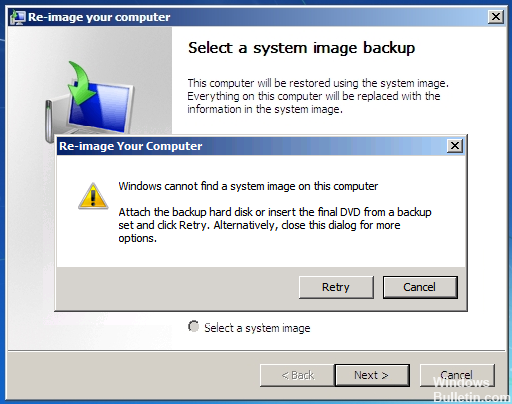
Il existe essentiellement des éléments 6 qui empêchent la recherche d'images système sur le disque dur externe. Vous devez vérifier et éviter ces cinq choses lorsque vous effectuez une restauration du système. Vous pouvez alors réparer les fenêtres qui ne trouvent pas d'image système pour ce problème d'ordinateur.
Pour résoudre la récupération d'image système Impossible de trouver l'image
Pour résoudre ce problème, n'apportez aucune modification à la sauvegarde de l'image système. Et remplacez la clé USB par un autre disque dur externe disponible.
Renommez le dossier d'image système en «WindowsImageBackup».
Notez que le dossier de votre sauvegarde doit être nommé «WindowsImageBackup». Parfois, vous pouvez modifier le nom de dossier de l'image système, ce qui peut empêcher Windows de trouver une image système pour ce problème d'ordinateur. Par conséquent, remplacez le nom du dossier par le nom correct.
Mise à jour d'avril 2024:
Vous pouvez désormais éviter les problèmes de PC en utilisant cet outil, comme vous protéger contre la perte de fichiers et les logiciels malveillants. De plus, c'est un excellent moyen d'optimiser votre ordinateur pour des performances maximales. Le programme corrige facilement les erreurs courantes qui peuvent survenir sur les systèmes Windows - pas besoin d'heures de dépannage lorsque vous avez la solution parfaite à portée de main :
- Étape 1: Télécharger PC Repair & Optimizer Tool (Windows 10, 8, 7, XP, Vista - Certifié Microsoft Gold).
- Étape 2: Cliquez sur “Start scan”Pour rechercher les problèmes de registre Windows pouvant être à l'origine de problèmes avec l'ordinateur.
- Étape 3: Cliquez sur “Tout réparer”Pour résoudre tous les problèmes.
Placez le dossier «WindowsImageBackup» dans le répertoire racine d'un lecteur.
Le dossier Image système doit être situé au niveau supérieur de votre disque dur sur l'ordinateur. Sinon, la restauration du système Windows échouera car l'image système est introuvable. Vérifiez où vous placez votre image système dans le bon répertoire sur le lecteur de votre ordinateur. Si ce n'est pas le cas, remplacez le dossier par l'emplacement correct maintenant.
Assurez-vous que le fichier mediaID.bin est enregistré avec votre image système.
Où que vous ayez stocké votre image système, sur une clé USB ou un disque dur externe, n'oubliez pas de copier le fichier mediaID.bin avec les fichiers dans le dossier image de votre système.
Après avoir suivi toutes les étapes ci-dessus, assurez-vous que tous les fichiers et dossiers système se trouvent au bon emplacement sur le disque dur de votre ordinateur ou dans un emplacement de stockage externe, sans aucun fichier ou dossier supplémentaire ajouté. Vous pouvez essayer à nouveau de restaurer l'image système Windows sur votre ordinateur.
Si vous réussissez, je vous félicite! Vous pouvez utiliser votre ordinateur pour retourner au travail et fasciner à nouveau la vie du réseau.
Si vous avez échoué, ne vous inquiétez pas. Path 2, un outil alternatif pour restaurer les systèmes Windows peut vous aider à corriger directement l'erreur «Windows ne trouve pas d'image système».
Une image système par clé USB
Si vous avez plusieurs images stockées sur une seule clé USB, Windows peut être déconcerté et vous verrez l’erreur. Veillez à enregistrer une image système par clé USB. Le stockage d'images système de différents volumes de votre disque dur sur un seul périphérique USB empêche toujours la récupération de vos données.
Conseil d'expert Cet outil de réparation analyse les référentiels et remplace les fichiers corrompus ou manquants si aucune de ces méthodes n'a fonctionné. Cela fonctionne bien dans la plupart des cas où le problème est dû à la corruption du système. Cet outil optimisera également votre système pour maximiser les performances. Il peut être téléchargé par En cliquant ici

CCNA, développeur Web, dépanneur PC
Je suis un passionné d'informatique et un professionnel de l'informatique. J'ai des années d'expérience derrière moi dans la programmation informatique, le dépannage et la réparation de matériel. Je me spécialise dans le développement Web et la conception de bases de données. J'ai également une certification CCNA pour la conception et le dépannage de réseaux.

